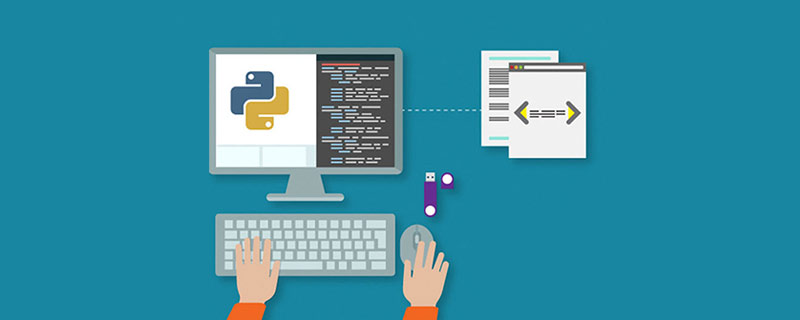
本文實例講述了Python影像處理之簡單畫板實作方法。分享給大家供大家參考,具體如下:
Python影像處理也是依賴opencv的Python介面實現的,Python語言簡單易懂,簡潔明了。本次實作畫板塗鴉,一個是在裡面畫矩形,還有畫線。其他也都可以擴展,本案例只做例程,思路是對滑鼠事件的處理,以及滾動條調節顏色處理。滑鼠事件就包含左鍵按下,以及釋放事件的處理。
import cv2
import numpy as np
# null function
def nothing(x):
pass
Drawing = False
Mode = True
IX,IY = -1,-1
def drawCircle(Event,X,Y,Flags,Param):
R = cv2.getTrackbarPos('R','Image')
G = cv2.getTrackbarPos('G','Image')
B = cv2.getTrackbarPos('B','Image')
#get color value
Color = (B,G,R);
global IX,IY,Drawing,Mode
if Event == cv2.EVENT_LBUTTONDOWN:
Drawing = True
IX,IY = X,Y
elif Event == cv2.EVENT_MOUSEMOVE and Flags == cv2.EVENT_FLAG_LBUTTON:
if Drawing == True:
if Mode == True:
cv2.rectangle(Img,(IX,IY),(X,Y),Color,-1)
else:
cv2.circle(Img,(X,Y),3,Color,-1);
elif Event == cv2.EVENT_LBUTTONUP:
Drawing = False
#create image with 3 chanels
Img = np.zeros((660,660,3),np.uint8)
#create window
cv2.namedWindow('Image')
#create track bar, range for 0~255
cv2.createTrackbar('R','Image',0,255,nothing)
cv2.createTrackbar('G','Image',0,255,nothing)
cv2.createTrackbar('B','Image',0,255,nothing)
#set mouse ack
cv2.setMouseCallback('Image',drawCircle)
while(1):
cv2.imshow('Image',Img)
k = cv2.waitKey(10)&0xFF
#switch draw mode
if k == ord('m'):
Mode = not Mode
elif k == 27:
break
#you must destroy all of sources
cv2.destroyAllWindows()最後的效果圖如下:
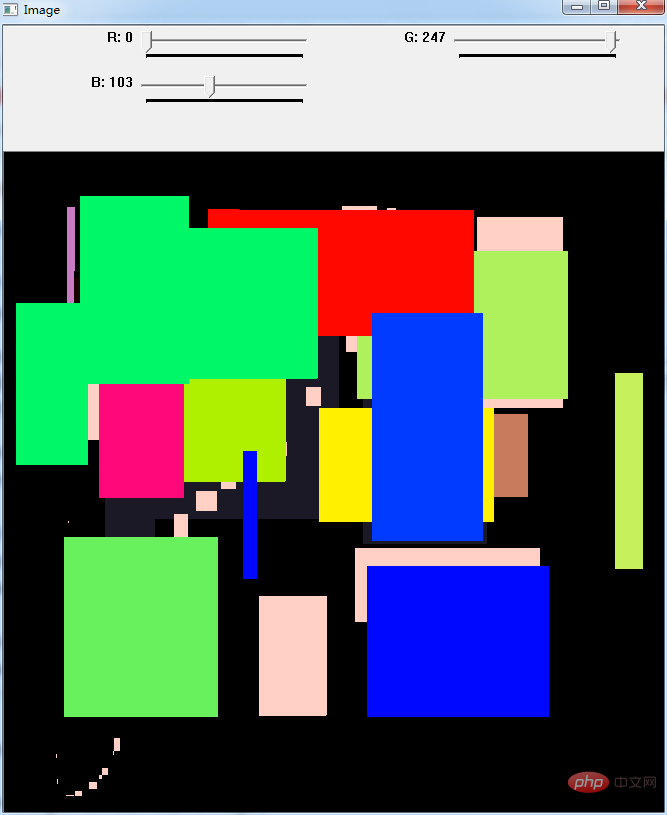
################################################################################################相關學習推薦:python影片教學
以上是Python影像處理簡單畫板實作方法的詳細內容。更多資訊請關注PHP中文網其他相關文章!


